Použití služby Google pro vyhledání pouze vašich e-mailů, událostí a jiných věcí

Pravděpodobně používáte vyhledávací službu Google, abyste zjistili vše od filmových přehlídek až po to, jak je vysoký Jeff Goldblum. Můžete také použít běžnou stránku vyhledávání Google, abyste našli e-maily, události v kalendáři a balíčky. Zde je návod, jak najít rychlé vyhledávání Google.
Jako příklad řekněme, že chci najít e-mail pro filmové lístky, které jsem nedávno zakoupil od společnosti AMC. Chcete-li ji najít, vyhledejte "amc" na Googlu.
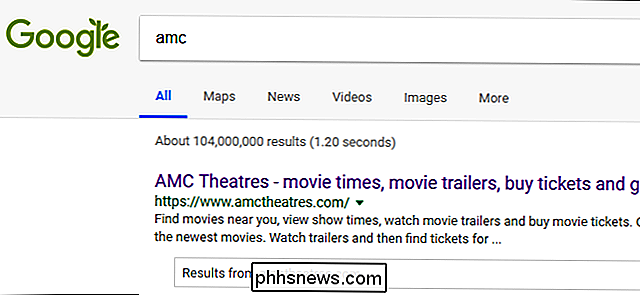
Dále klikněte na kartu Více a poté na možnost Osobní.

Výsledky vyhledávání budou nyní omezeny na všechny e-maily obsahující "AMC". vyhledávací termíny s touto metodou, včetně parametrů vyhledávání e-mailu. Například pokud jste chtěli najít e-mail od Amazonu, můžete do vyhledávacího pole napsat "from: amazon".
Některé věci můžete najít také bez použití karty Personal. Chcete-li například najít seznam vašich nadcházejících událostí v kalendáři, vyhledejte "Moje události".
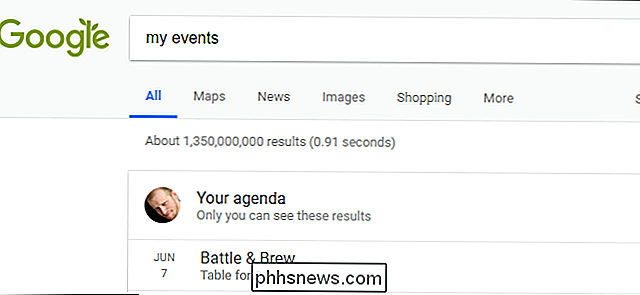
Vyhledejte "moje balíky" a také informace o objednávkách, které jste vložili online. Společnost Google vymaže cenu objednávky, seznam objednaných položek, propojení s vaší objednávkou na webu, ze kterého jste ji objednali, a informace o sledování, pokud je k dispozici.
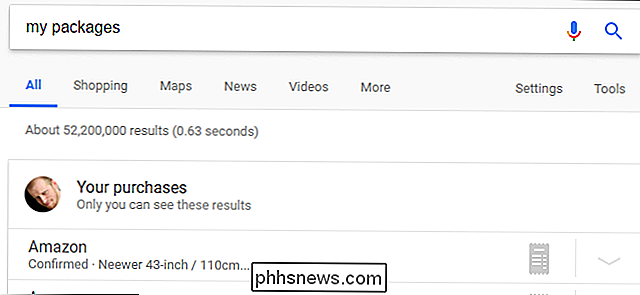
Společnost Google nemůže vyhledávat ve vašem účtu vše od vašeho účtu vyhledávací pole - například nemůžete vyhledávat ve své knihovně Google Photos, jako byste mohli z aplikace - ale je to užitečné pro pár věcí, takže nemusíte kopávat své e-maily ani kalendářové aplikace.

Proč se obrazovka mobilního telefonu Android zapne náhodně?
Pokud jste si všimli, že se obrazovka telefonu zapne, aniž byste se dotýkali telefonu - nebo kdykoli jej budete vyzvednout - je to díky (poněkud) novou funkci v Androidu nazvaném "Ambient Display". Windows Ambient Display byl představen zpět v Android 5.x Lollipop, ačkoli to je druh modifikace staré funkce Moto X (zpět, když je Motorola vlastní společnost Google).

Jak nahrát svou hudební knihovnu do služby Hudba Google Play
Hudba Google Play nabízí neomezené předplatné pro streamování hudby spárované se službou YouTube Red, ale je to víc než to. I v případě, že hudba, kterou chcete poslouchat, není k dispozici v knihovně streamingu Google, můžete ji přidat do své vlastní knihovny Hudby Google Play a poslouchat z libovolného zařízení.



